Cómo instalar Office 365 en mi laptop o PC
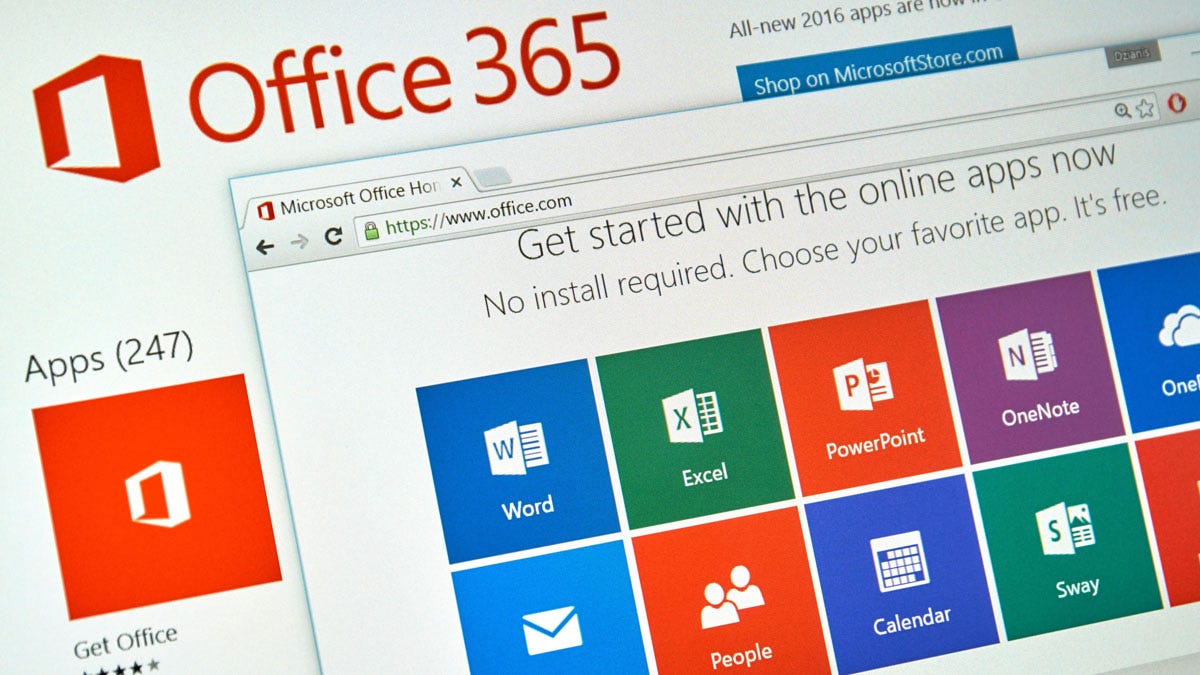
Office 365 es una herramienta que te facilita crear, acceder y compartir documentos de Word, Excel, PowerPoint, entre otros programas. Esta suite ofimática creada por Office funciona en los sistemas operativos Windows, macOS, iOS, Android y Linux, por lo que es una excelente alternativa para estudiar o trabajar de forma online. En esta nota del Experto Hiraoka te decimos los pasos que debes seguir para instalar Office 365 en tu laptop o PC.
Lee también: Mejores laptops económicas
▷ ¿Qué es Office 365?
Office 365 es la suite de Microsoft que permite crear, acceder y compartir documentos e información mediante Word, Excel, OneNote o PowerPoint en tiempo real, para trabajar colaborativamente en un mismo archivo. Se alquila mensualmente, por lo que podrás acceder en cualquier momento y lugar, siempre y cuando se disponga de conexión en la red.
▷ ¿Para qué sirve Office 365?
Office 365 sirve para realizar diferentes tareas relacionadas con la ofimática, ya que dispone de más de 25 herramientas de software. Es ideal para las empresas, ya que permite trabajar los documentos de forma compartida, de esta forma, varias personas pueden modificar el documento al mismo tiempo.

Encuentra Microsoft 365 Personal (ESD) 2021 - 12 meses
| COMPRAR AQUÍ |
▷ ¿Cómo funciona Office 365?
Con Office 365 las aplicaciones de escritorio se pueden usar en hasta cinco dispositivos (versión para el hogar). Ya sea ordenador, tablet o smartphone. Lo que permite el acceso a tus documentos o archivos almacenados en la nube de una forma muy cómoda.
Además, para el correo, permite adjuntar archivos de hasta 25 MB y cuenta con protección contra spam o correo malicioso. Para obtenerlo como empresa, debes registrartee en la página del producto. Para los usuarios particulares, deberán iniciar sesión o crear una cuenta de Microsoft y comprar el producto. Como resultado, creará su suscripción a Office 365, lo que significa que podrá aprovechar el kit de herramientas en todos sus dispositivos.
▷ Ventajas de Office 365
Office 365 destaca al permitir a los usuarios acceder a sus documentos desde cualquier lugar. Algo que aporta mucha comodidad. Porque estés donde estés, podrás acceder y trabajar cómodamente.
Para empresas es una buena opción ya que ofrece todos los servicios en un solo paquete. Además de los programas de creación de documentos, cuenta con herramientas adicionales que permiten desde poder crear videoconferencias hasta almacenar archivos en la nube.
Como alternativa, los usuarios pueden elegir entre una suscripción anual a Office 365 o una suscripción mensual.

▷ Aplicaciones, herramientas y servicios que incluye Office 365
Office 365 ofrece una serie de aplicaciones adicionales como: acceso al correo electrónico, mensajería instantánea, videoconferencias, pantallas compartidas, calendarios, almacenamiento en la nube, entre muchas otras, con el objetivo de facilitarnos el trabajo.
Sin embargo, otras herramientas están incluidas y estas son algunas:
- Microsoft Exchange: Calendario y correo de categoría empresarial. Obtén acceso a una bandeja de entrada más personalizada con características útiles y una forma más inteligente y organizada de ver el correo y de realizar con él las acciones oportunas.
- Exchange Online Protection: Protege el correo del software malintencionado, el correo no deseado y las amenazas conocidas.
- OneNote: Un bloc de notas de funciones cruzadas para todas tus necesidades de toma de notas. Puedes dividir en secciones y páginas. pueden compartir ideas y crear en colaboración en OneNote.
- OneDrive: Almacene sus archivos y fotos con el almacenamiento en la nube de OneDrive y acceda a ellos desde cualquier dispositivo, en cualquier lugar. Almacene archivos confidenciales y utilice una capa adicional de verificación de identidad para mayor seguridad.
- SharePoint: Crea sitios de grupo para compartir información, contenido y archivos a través de la intranet y colabora en tiempo real.
- Microsoft Teams: Une todas las aplicaciones, los archivos, las reuniones y los chats de tu equipo para que puedas comunicarte y colaborar fácilmente desde un solo lugar.
- Microsoft Forms: Crea formularios efectivos con herramientas fáciles de usar y sugerencias de diseño claras. Encuentra temas personalizables. Mantente conectado desde cualquier navegador y en cualquier dispositivo, estés donde estés.
- Power Automate: Crea flujos de trabajo conectando dos o más aplicaciones, mediante conectores prediseñados, ahorrando tiempo en las tareas de una empresa. Estos flujos de trabajo se pueden crear para aplicaciones de Office 365 o de terceros, pudiendo elegir entre casi 300 aplicaciones, que aumentan la eficiencia en cualquier negocio.
- Power Apps: Crea de forma rápida y sencilla aplicaciones personalizadas para tu empresa. Cree mejores soluciones para aumentar la productividad. Permita que sus usuarios creen las soluciones que necesitan, cuando las necesitan.
- Power BI y Power BI Pro: Es un servicio de análisis empresarial de Microsoft, su objetivo es proporcionar visualizaciones interactivas y capacidades de inteligencia empresarial con una interfaz lo suficientemente simple como para que los usuarios finales creen sus propios informes y paneles. Crear una cultura controlada por datos con inteligencia empresarial para todos.
- Microsoft MyAnalytics: Recibe sugerencias con tecnología de IA en Outlook desde MyAnalytics para ayudarte a reservar tiempo para la concentración antes de que la semana se llene de reuniones.
- Project: Es un software de administración de proyectos y programas de proyectos para asistir a administradores de proyectos en el desarrollo de planes, asignación de recursos a tareas, dar seguimiento al progreso, administrar presupuesto y analizar cargas de trabajo.
- StaffHub: Ayuda a los empleados a gestionar su jornada laboral. StaffHub permite la administración de calendarios, el uso compartido de información y la conexión con otras aplicaciones y recursos relacionados con el trabajo.

Encuentra Microsoft 365 Familia (ESD) 2021 - 12 meses
| COMPRAR AQUÍ |
▷ Precio de Office 365
► Office 365 Personal
Por S/219.99 al año tendrás acceso a todos los programas, más servicios adicionales (como 1 TB de almacenamiento en OneDrive) para un solo usuario.
► Office 365 Hogar
Igual que el personal, pero por S/289.99 al año. Eso sí, podemos compartirlo con 6 personas.
► Office Hogar y Estudiantes
Brinda una licencia vitalicia de Word, Excel, PowerPoint (no incluye Outlook). No tenemos que volver a pagar a no ser que queramos otro actualizar de versión. Su precio es de S/429.99 con un pago único.
► Office para Empresa Estándar
Obtén las versiones de escritorio de las aplicaciones de Office por USD$12.50 por usuario al mes. Aloja correo electrónico con un buzón de 50 GB y dominio de correo personalizado. Crea un espacio de trabajo colaborativo con Teams y accede a 1 TB de almacenamiento por usuario en One Drive. Instala tus aplicaciones hasta en 5 dispositivos diferentes con una única licencia.
► Office para Empresa Premium
Incluye todo lo de los planes anteriormente mencionados, adicionando una capa muy importante sobre la seguridad tanto en la información como en los dispositivos de nuestros empleados. Obtenlo por USD$22.00 por usuario al mes.
▷ Cómo instalar Office 365 en mi equipo PC o laptop
Antes de empezar, asegúrese de que su equipo PC o Mac cumpla los requisitos del sistema. Si va a reinstalar Office, ya ha canjeado una clave de producto o está instalando Office en el trabajo o la escuela y sabe que tiene una licencia, vaya a la sección inicie sesión para descargar e instalar Office. Sin embargo, si esta es la primera vez que está instalando Office, puede que primero tenga que realizar algunos pasos previos a la instalación.
- Vaya a www.office.com y, si aún no ha iniciado sesión, seleccione Iniciar sesión.
- Inicie sesión con la cuenta asociada a esta versión de Office. Esta cuenta puede ser una cuenta de Microsoft o una cuenta profesional o educativa.
- Después de iniciar sesión, siga los pasos que coincidan con el tipo de cuenta con la cual ha iniciado sesión.
- Ha iniciado sesión con una cuenta de Microsoft.
- En la página principal de Office, seleccione Instalar Office.
- Seleccione Instalar (o según la versión, Instalar Office >).
- Ha iniciado sesión con una cuenta profesional o educativa.
- En la página de inicio, seleccione Instalar Office (si establece una página de inicio diferente, vaya a aka.ms/office-install).
- Seleccione aplicaciones de Office 365 para comenzar la instalación.
La versión de 64 bits se instala de forma predeterminada a menos que Office detecte que ya tiene instalada una versión de 32 bits de Office (o una aplicación de Office independiente como Project o Visio). En este caso, se instalará en su lugar la versión de 32 bits de Office.
Esto completa la descarga de Office en el dispositivo. Para completar la instalación, siga las indicaciones de la sección "Instalar Office" que encontrará a continuación:
- De acuerdo a tu navegador, haz clic en Ejecutar (en Microsoft Edge o Internet Explorer), Instalar(en Chrome) o Guardar archivo (en Firefox).
- Si te sale el mensaje ¿Quieres permitir que esta aplicación haga cambios en el dispositivo? Da clic en Sí.
- Después, iniciará la instalación.
- Recuerda que la instalación estará completa si sale la frease"Ya está listo. Office está instalado". Luego, se reproducirá una animación que mostrará dónde encontrar Office aplicaciones en el equipo. Da clic en Cerrar.
▷ Diferencia entre Office 365 y Microsoft Office
Las actualizaciones de Office 365 son automáticas, mientras que en Microsoft Office no. Con una suscripción Office 365 dispondrás siempre de las últimas versiones de las aplicaciones y podrás utilizarlas hasta en 5 ordenadores Windows o Mac. En cambio, una licencia individual para Office sólo valdrá para un ordenador Windows o Mac.
Microsoft Office, a diferencia de Office 365, no ofrece servicios en la nube, lo que no permite trabajar colaborativamente en tiempo real.
Además, con Office 365 dispondrás de todas las aplicaciones Office (ten en cuenta el tipo de suscripción) y las podrás instalar en varios ordenadores y dispositivos.
Tambien te puede interesar
- AMD Ryzen vs. Intel Core: ¿cuál es el mejor procesador para una laptop?
- Tarjeta gráfica: ¿qué es y cómo funciona?
- Impresora láser vs. de tinta: ¿cuál debo elegir?
- Samsung Galaxy S22: Características, modelos y precio
- Guía completa de celulares Xiaomi: modelos, características y más
- iPhone 13: Características, precios y modelos
- Xiaomi 12 y 12 Pro: características, especificaciones y precio
- Google Asisstant, Siri o Alexa: ¿qué asistente de voz es mejor?
- Aspiradora robot o aspiradora de mano: ¿cuál es mejor?
- Cómo cambiar la tinta de una impresora












Comentarios